应用场景:相信很多时候,您是否有过和博主一样在WORD里面重复制作某种资料的工作。比如给定了一份模板,需要根据不同内容制作出不同的word,但模板是一样的。一般情况下就是老老实实的一份一份的去填写(但人力填写难保证不出错,精力有限)。那么有没有可以自动生完成word的办法呢?答案是肯定有,接下来就以输出一份计算书为例:
工具
本次以博主电脑在用的excel365为例,用VBA调用word控件替换word中。
步骤
1. 首先要有word模板吧;其中需要替换的数据采用特殊变量替换。图示如下:
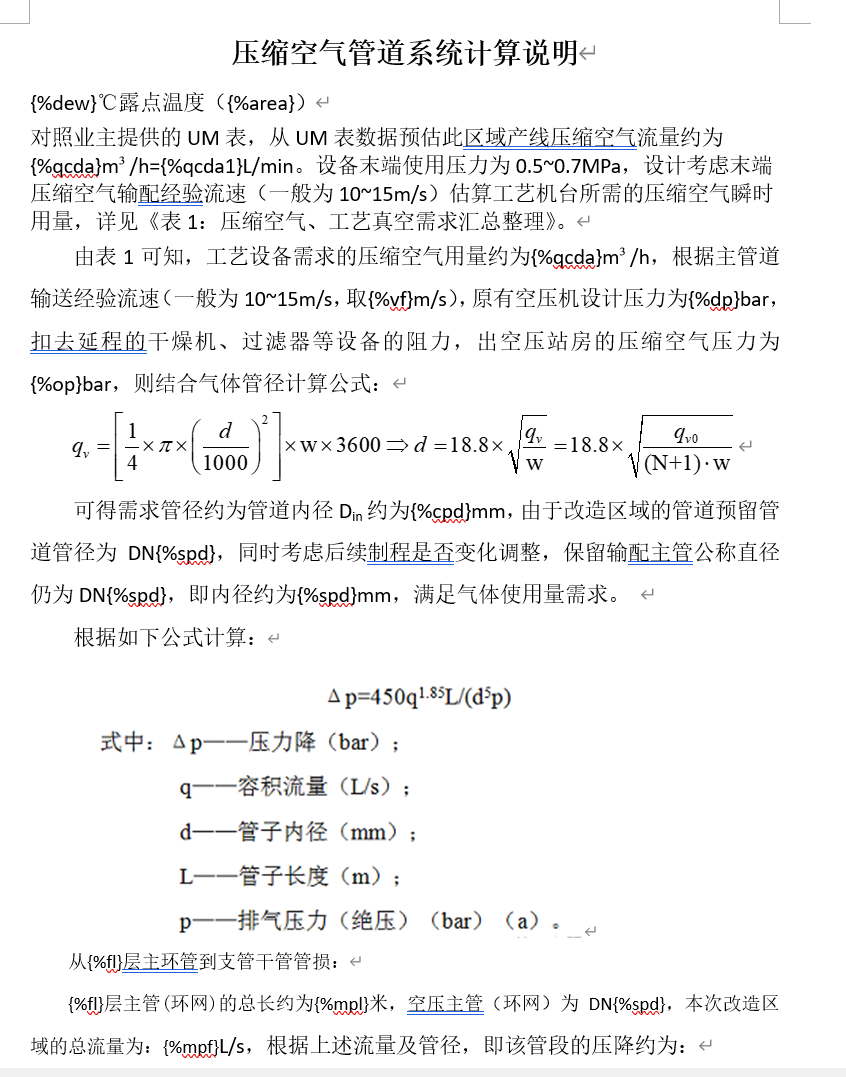
PS:图中均用{%xxx}的形式表示需要替换的特殊变量。
2. excel里面的添加需要输出的内容数据。图示如下:
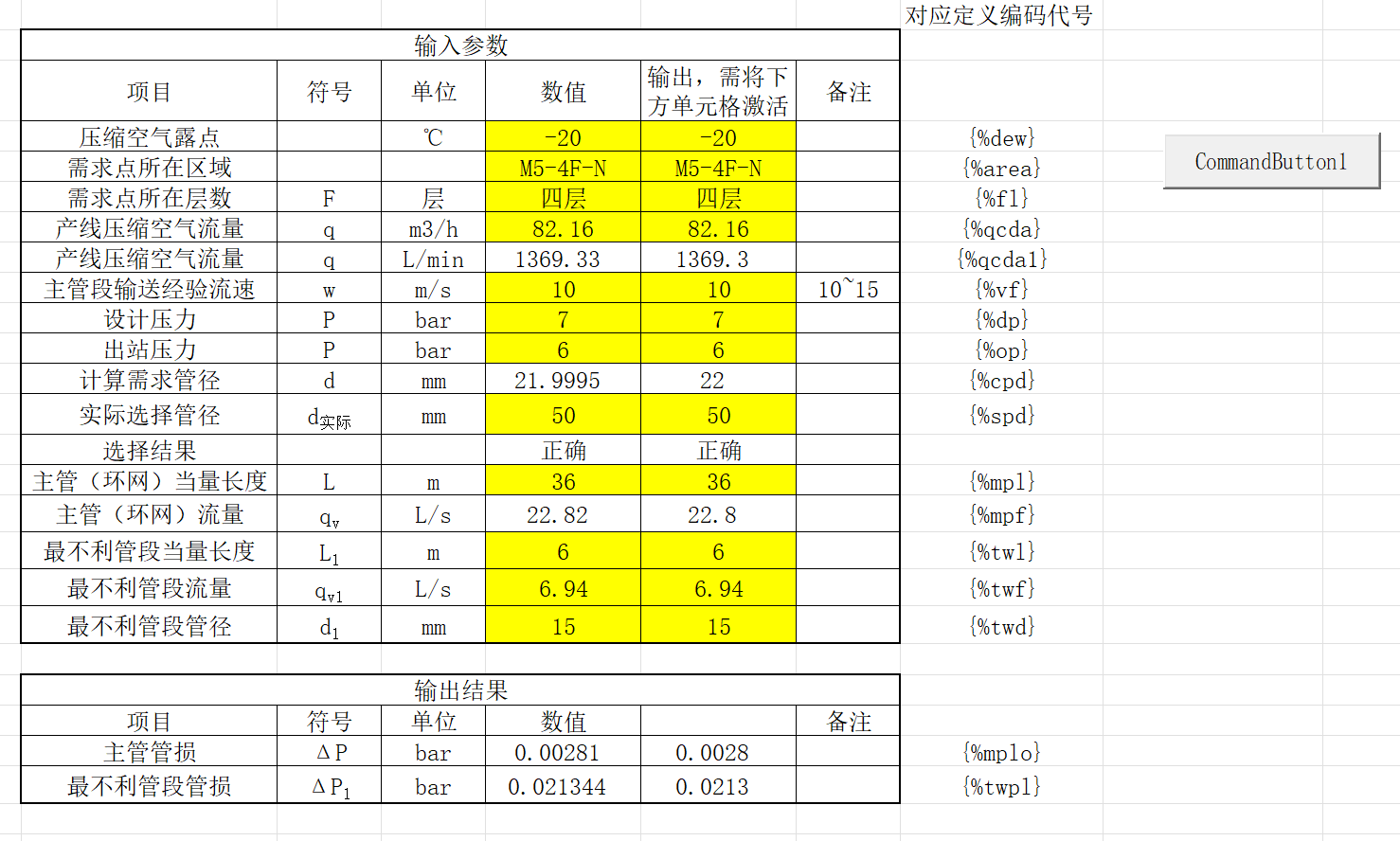
PS:图中博主需要输出的数据为标黄色的那列。
3. EXCEL里面打开开发者模式(毕竟要写点代码)。
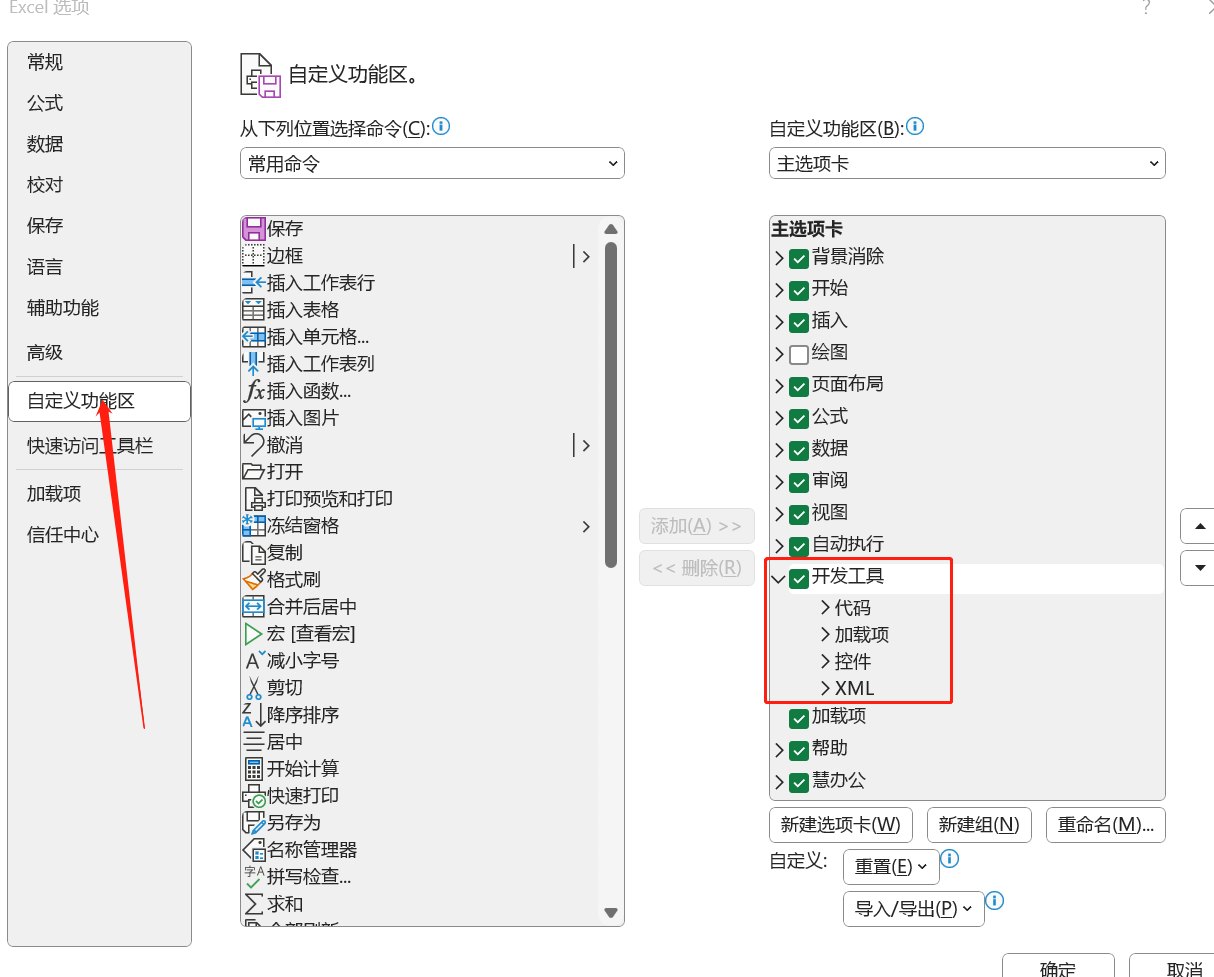
4. 在EXCEL里面添加一个Active X按钮控件,根据自身需要修改其属性。
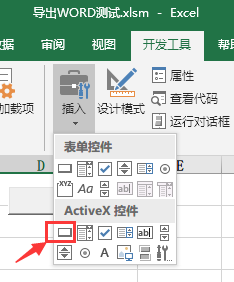
5. 打开EXCEL里的VBA编辑器;选择“工具”—“引用”,然后打开加载文件选择框,选择“Microsoft Word16.0 Object Library”这个项目,如下图:
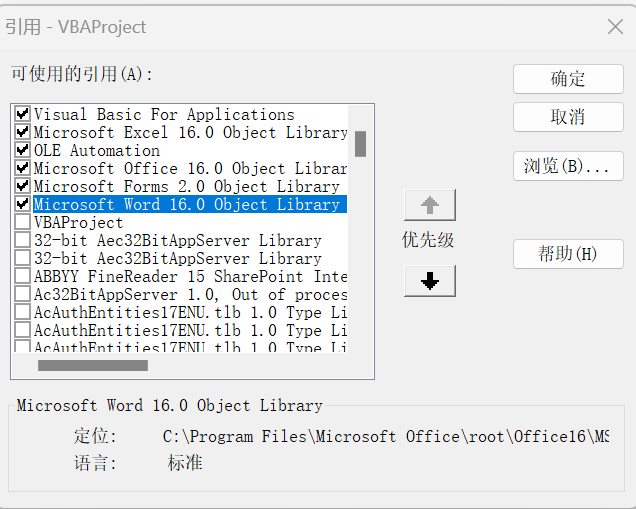
PS:Word项目“Microsoft Word16.0 Object Library”这个必须引用起来,否则后期在执行变量替换时,VBA无法调用Word替换功能。
6. 在刚才加的按钮控件下写如下代码,并将该EXCEL文件另存为XLSM:
Private Sub CommandButton1_Click()
On Error GoTo Err_cmdExportToWord_Click
Dim objApp As Object 'Word.Application
Dim objDoc As Object 'Word.Document
Dim strTemplates As String '模板文件路径名
Dim strFileName As String '将数据导出到此文件
Dim i As Integer
Dim contact_dew As String
Dim contact_area As String
Dim contact_flood As String
Dim side_1 As String
Dim side_2 As String
Dim side_3 As String
Dim side_4 As String
Dim side_5 As String
Dim side_6 As String
Dim side_7 As String
Dim side_8 As String
Dim side_9 As String
Dim side_11 As String
Dim side_12 As String
Dim side_13 As String
Dim side_14 As String
i = ActiveCell.Column
contact_dew = Cells(4, i)
contact_area = Cells(5, i)
contact_flood = Cells(6, i)
side_1 = Cells(7, i)
side_2 = Cells(8, i)
side_3 = Cells(9, i)
side_4 = Cells(10, i)
side_5 = Cells(11, i)
side_6 = Cells(12, i)
side_7 = Cells(13, i)
side_8 = Cells(15, i)
side_9 = Cells(16, i)
side_10 = Cells(17, i)
side_11 = Cells(18, i)
side_12 = Cells(19, i)
side_13 = Cells(23, i)
side_14 = Cells(24, i)
With Application.FileDialog(msoFileDialogFilePicker)
.Filters.Add "word文件", "*.doc*", 1
.AllowMultiSelect = False
If .Show Then strTemplates = .SelectedItems(1) Else Exit Sub
End With
'通过文件对话框生成另存为文件名
With Application.FileDialog(msoFileDialogSaveAs)
'.InitialFileName = CurrentProject.Path & "\" & contact_NO & ".doc"
.InitialFileName = contact_NO & ".doc"
If .Show Then strFileName = .SelectedItems(1) Else Exit Sub
End With
'文件名必须包括“.doc”的文件扩展名,如没有则自动加上
If Not strFileName Like "*.doc" Then strFileName = strFileName & ".doc"
'如果文件已存在,则删除已有文件
If Dir(strFileName) <> "" Then Kill strFileName
'打开模板文件
Set objApp = CreateObject("Word.Application")
objApp.Visible = True
Set objDoc = objApp.Documents.Open(strTemplates, , False)
'开始替换模板预置变量文本
With objApp.Application.Selection
.Find.ClearFormatting
.Find.Replacement.ClearFormatting
With .Find
.Text = "{%dew}"
.Replacement.Text = contact_dew
End With
.Find.Execute Replace:=wdReplaceAll
With .Find
.Text = "{%area}"
.Replacement.Text = contact_area
End With
.Find.Execute Replace:=wdReplaceAll
With .Find
.Text = "{%fl}"
.Replacement.Text = contact_flood
End With
.Find.Execute Replace:=wdReplaceAll
With .Find
.Text = "{%qcda}"
.Replacement.Text = side_1
End With
.Find.Execute Replace:=wdReplaceAll
With .Find
.Text = "{%qcda1}"
.Replacement.Text = side_2
End With
.Find.Execute Replace:=wdReplaceAll
With .Find
.Text = "{%vf}"
.Replacement.Text = side_3
End With
.Find.Execute Replace:=wdReplaceAll
With .Find
.Text = "{%dp}"
.Replacement.Text = side_4
End With
.Find.Execute Replace:=wdReplaceAll
With .Find
.Text = "{%op}"
.Replacement.Text = side_5
End With
.Find.Execute Replace:=wdReplaceAll
With .Find
.Text = "{%cpd}"
.Replacement.Text = side_6
End With
.Find.Execute Replace:=wdReplaceAll
With .Find
.Text = "{%spd}"
.Replacement.Text = side_7
End With
.Find.Execute Replace:=wdReplaceAll
With .Find
.Text = "{%mpl}"
.Replacement.Text = side_8
End With
.Find.Execute Replace:=wdReplaceAll
With .Find
.Text = "{%mpf}"
.Replacement.Text = side_9
End With
.Find.Execute Replace:=wdReplaceAll
With .Find
.Text = "{%twl}"
.Replacement.Text = side_10
End With
.Find.Execute Replace:=wdReplaceAll
With .Find
.Text = "{%twf}"
.Replacement.Text = side_11
End With
.Find.Execute Replace:=wdReplaceAll
With .Find
.Text = "{%twd}"
.Replacement.Text = side_12
End With
.Find.Execute Replace:=wdReplaceAll
With .Find
.Text = "{%mplo}"
.Replacement.Text = side_13
End With
.Find.Execute Replace:=wdReplaceAll
With .Find
.Text = "{%twpl}"
.Replacement.Text = side_14
End With
.Find.Execute Replace:=wdReplaceAll
End With
'将写入数据的模板另存为文档文件
objDoc.SaveAs strFileName
objDoc.Saved = True
MsgBox "计算书生成完毕", vbYes + vbExclamation
Exit_cmdExportToWord_Click:
If Not objDoc Is Nothing Then objApp.Visible = True
Set objApp = Nothing
Set objDoc = Nothing
Set objTable = Nothing
Exit Sub
Err_cmdExportToWord_Click:
MsgBox Err.Description, vbCritical, "出错"
Resume Exit_cmdExportToWord_Click
End Sub
7.技术部分搞定了,那么咋滴使用呢?
1.单击选定需要输出数据制作合同的行的任意单元格。这个案例中我在此选定了第一行中的F4单元格,当然你可以选择该行的任意一列单元格。此处对应代码块中的
i = ActiveCell.Column
即将excel当前激活的单元格的列数赋值给i这个变量。
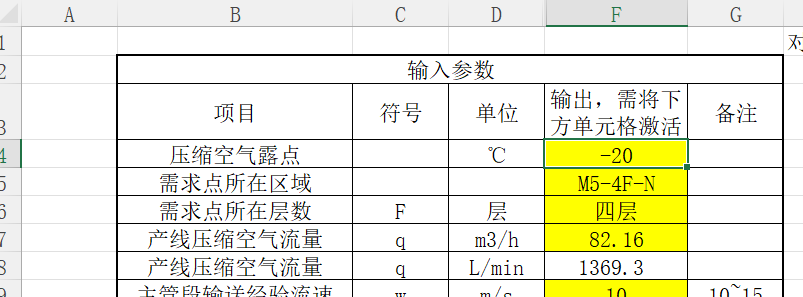
PS:同样的,也有“i = ActiveCell.Row”,就是将excel当前激活的单元格的行数赋值给i这个变量。
PPS:excel中激活的单元格就是随便点个位置就表示你“激活”了这个随便点的单元格子。
PPPS:当然也可以使用excel单元格的绝对位置进行赋值。
- 单击“CommandButton1”按钮,弹出合同模板选择对话框。在此,选择我们刚才制作好的合同模板。
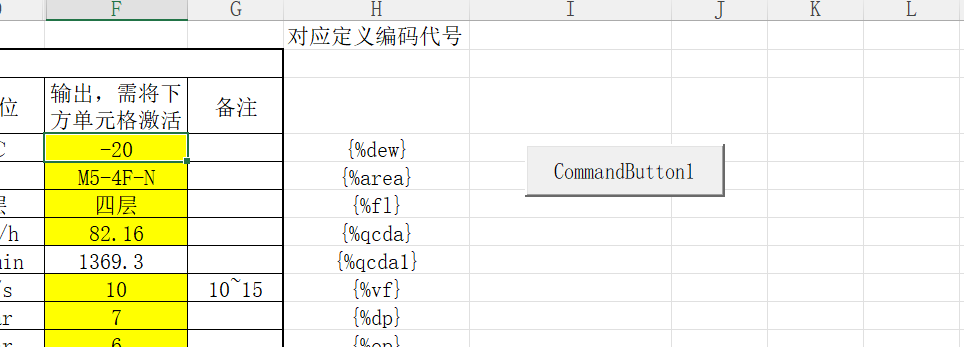
-
打开应用该模板,然后随之弹出生成后的文件另存为的对话框。这里填写所保存文件名。
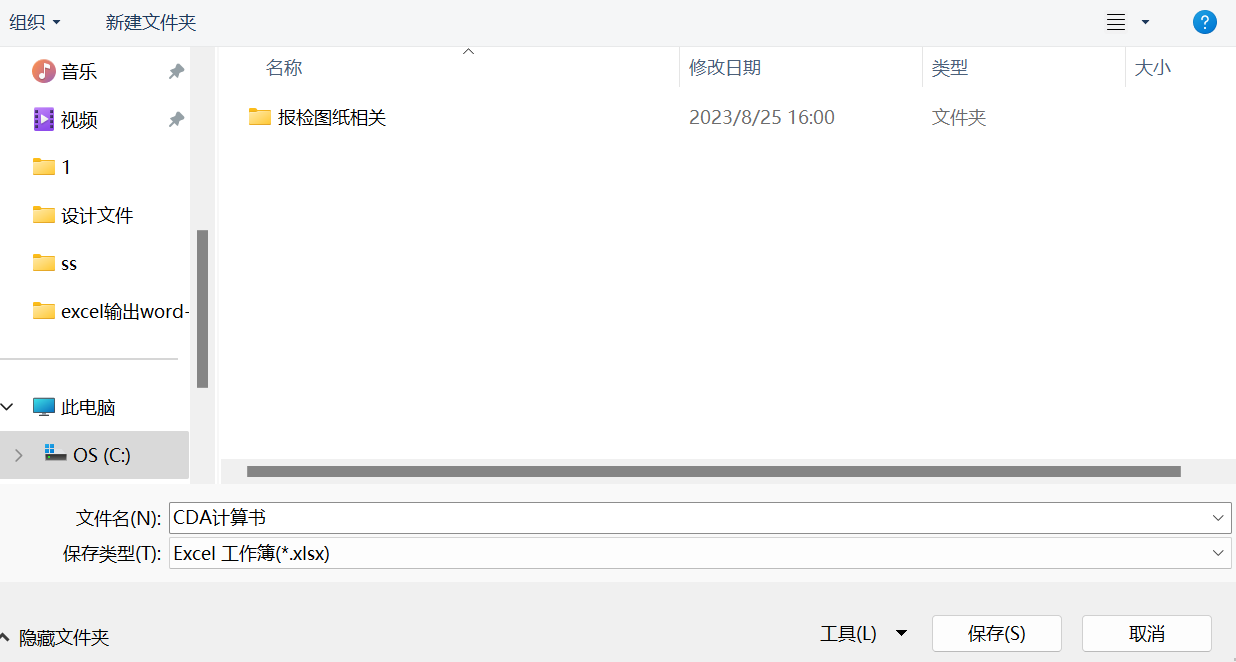
-
生成完毕。以下是效果
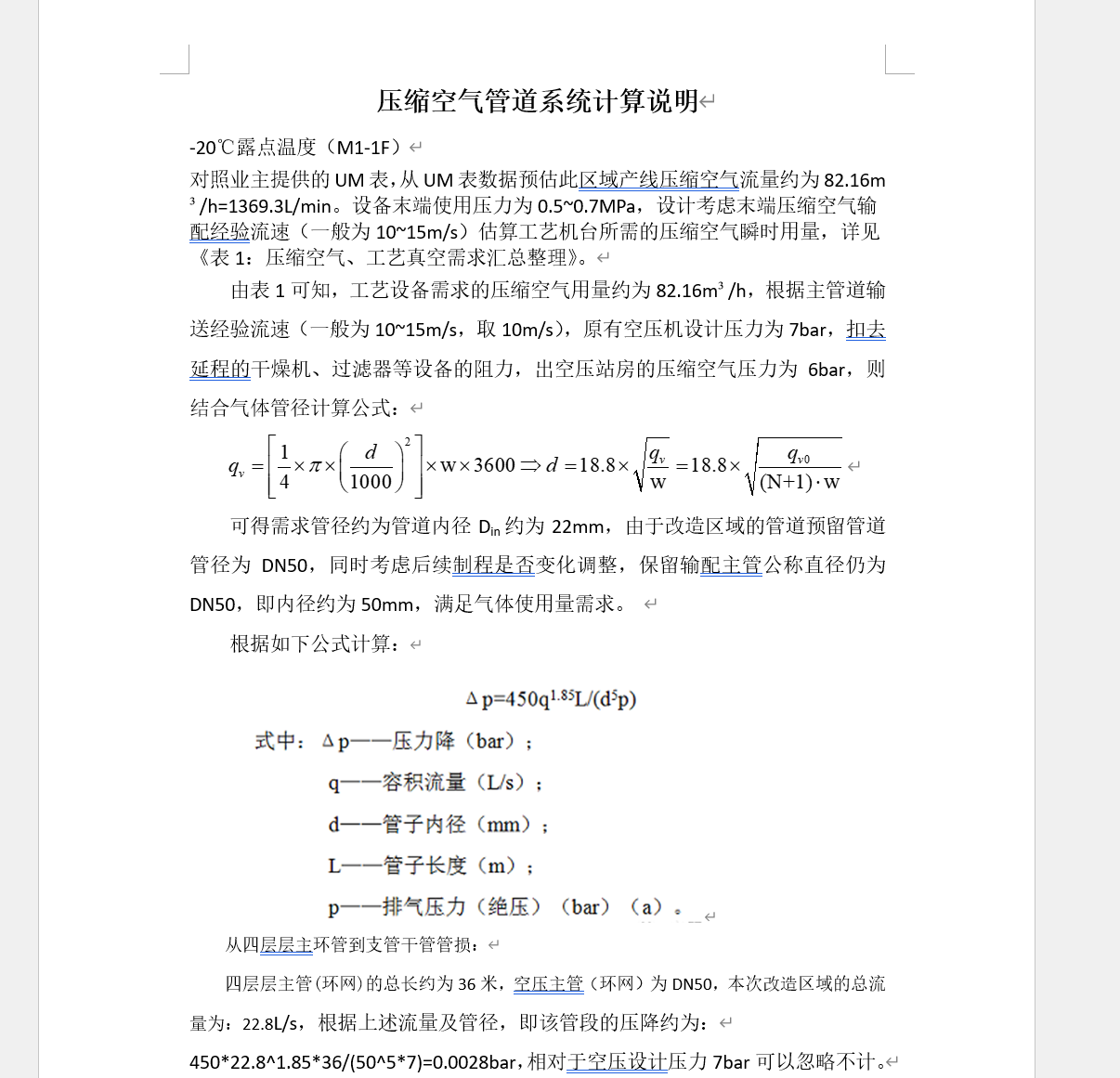
后记
以上仅是一个办法,仅需对代码中需要替换的部分进行更改,那么基本上可以做到复杂的输出。实际上技术难度没多大,代码看似挺多,其实很多为变量替换而已,可根据需要自行改造,在实际的生产环境中,可以利用EXCEL从其它的数据系统获取数据,然后再批量制作多种多样WORD文档。
后续有时间的话考虑更新在现有功能上插入图片,并根据模板的图片大小自动调整其插入图片的大小。